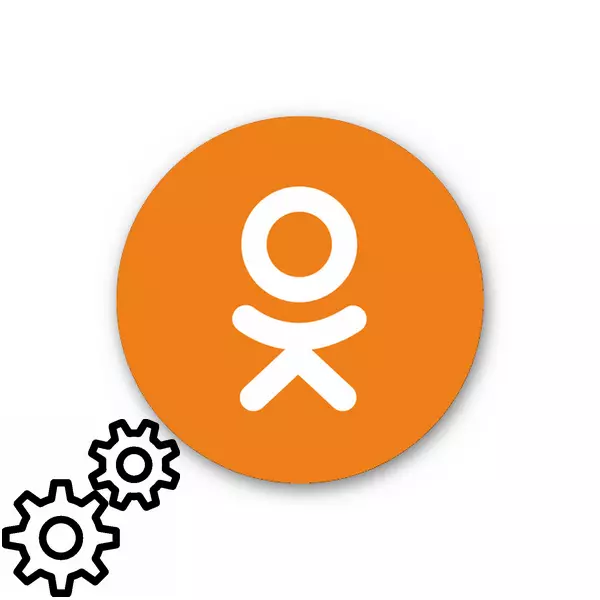
Sie sind ein glücklicher Besitzer Ihrer eigenen Seite in den Klassenkameraden für soziale Netzwerke geworden und wissen nicht, wo Sie anfangen sollen? Zunächst ist es erforderlich, Ihr Konto entsprechend Ihren Bedürfnissen und persönlichen Vorlieben zu konfigurieren. Machen Sie, es ist einfach und ziemlich kräftig an jeden Anfänger.
Klassenkameraden anpassen
Sie haben also bereits ein Login gestartet (normalerweise ist es die aktuelle Telefonnummer), erfunden ein schwieriges Kennwort aus Buchstaben und Zahlen, so dass es schwierig war, es abzuholen. Was macht man als nächstes? Lassen Sie uns den Prozess des Anpassens des Profils in Klassenkameraden durchführen, indem er von einem Schritt in einen anderen konsequent passiert. Details darüber, wie Sie sich in ODNOKLASSNIKI anmelden können, lesen Sie in einem anderen Artikel auf unserer Website, in dem Sie den unten angegebenen Link folgen können.Lesen Sie mehr: Wir registrieren sich in Klassenkameraden
Schritt 1: Installation des Hauptfotos
Zunächst müssen Sie das Hauptfoto Ihres Profils sofort installieren, sodass jeder Benutzer Sie aus einer Vielzahl von Einzeleinrichtungen erkennen kann. Dieses Bild ist Ihre Visitenkarte in den Klassenkameraden.
- Öffnen Sie die Website von ODNOKLASSNIKI.RU im Browser, geben wir in den entsprechenden Feldern ein, auf der linken Seite der Seite auf der Website Ihres zukünftigen Hauptfotos, auf der grauen Silhouette. Klicken Sie mit der linken Maustaste darauf.
- Wählen Sie in dem angezeigten Fenster das Symbol "Bild aus der Computer auswählen" aus.
- Explorer öffnet sich, finden Sie ein erfolgreiches Foto mit Ihrer Person, klicken Sie mit dem LKM auf ihn auf und drücken Sie die Taste "Öffnen".
- Passen Sie den Fotoanzeigebereich an und beenden Sie den Prozess, indem Sie auf das Installationssymbol klicken.
- Bereit! Jetzt erkennen Ihre Freunde und Bekanntschaften Sie sofort in Klassenkameraden auf dem Hauptfoto.

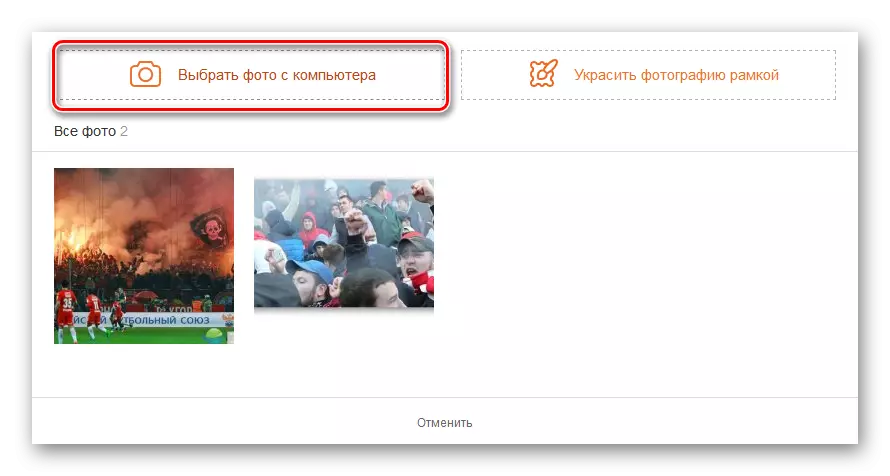


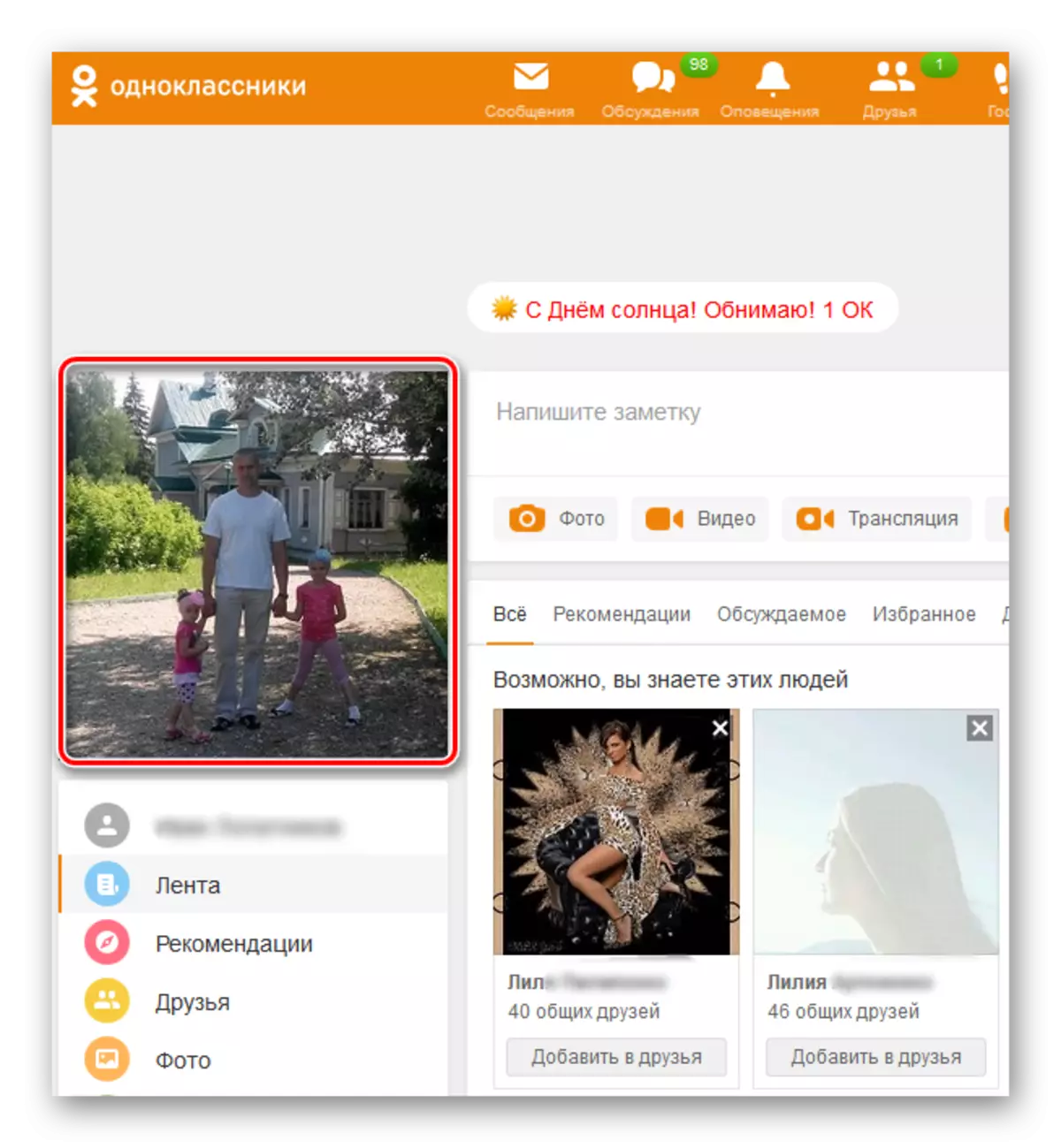
Schritt 2: Hinzufügen personenbezogener Daten
Zweitens ist es wünschenswert, sofort seine persönlichen Daten, Interessen und Hobbys detailliert anzugeben. Je erfüllen Sie sich selbst beschreiben, desto einfacher finden Sie Freunde und Gemeinschaften zur Kommunikation.
- Klicken Sie unter seinem Avatar auf den LKM auf der Linie mit seinem Namen und dem Namen des Nachnamens.
- Im oberen Block über dem News-Ribbon, das als "Erzählen Sie von sich selbst", zeigt Orte und Jahre des Studiums, des Dienstes und der Arbeit. Es wird Ihnen helfen, alte Bekanntschaften zu finden.
- Jetzt finden wir den Artikel "Persönliche Daten bearbeiten" und klicken Sie darauf.
- Klicken Sie auf der nächsten Seite in der Spalte "Familienstand" auf die Schaltfläche "Bearbeiten".
- Wenn Sie möchten, geben Sie im Dropdown-Menü Ihren Familienstatus an.
- Wenn Sie ein glücklicher Ehepartner sind, können Sie Ihre "zweite Hälfte sofort angeben.
- Jetzt haben wir uns mit dem persönlichen Leben behandelt und wählen einfach die Zeichenfolge "Persönliche Daten bearbeiten" aus.
- Das Fenster "Persönliches Daten ändern" wird geöffnet. Wir zeigen das Geburtsdatum, den Boden, die Stadt und das Land des Wohnsitzes, der nativen Siedlung an. Drücken Sie die Taste "Speichern".
- Füllen Sie die Abschnitte über Ihre Lieblingsmusik, Bücher, Kino, Spiele und andere Hobbys aus. Dies wird dazu beitragen, Freunde und gleichgesinnte Ressourcen zu finden.




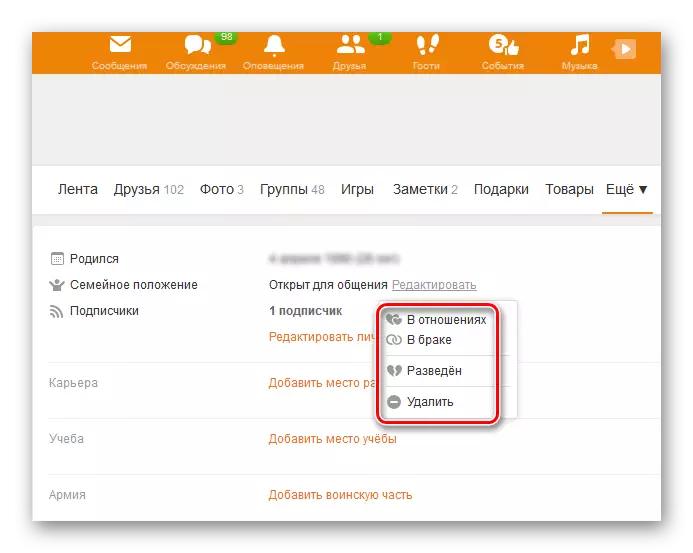


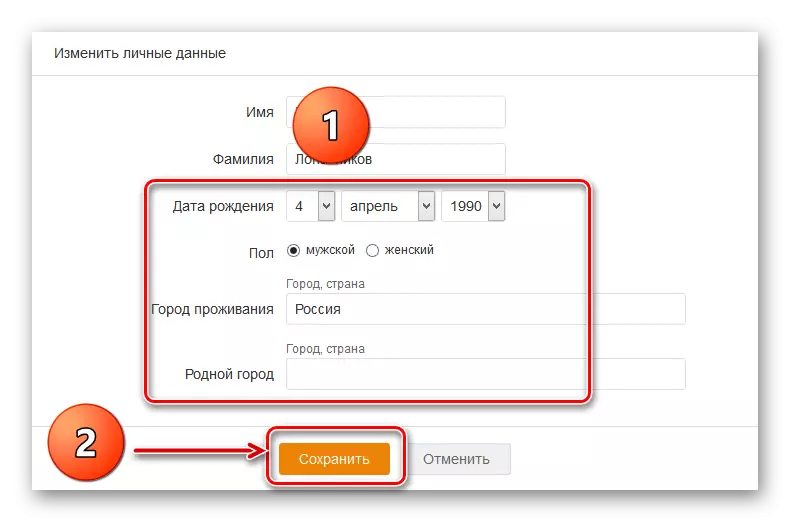
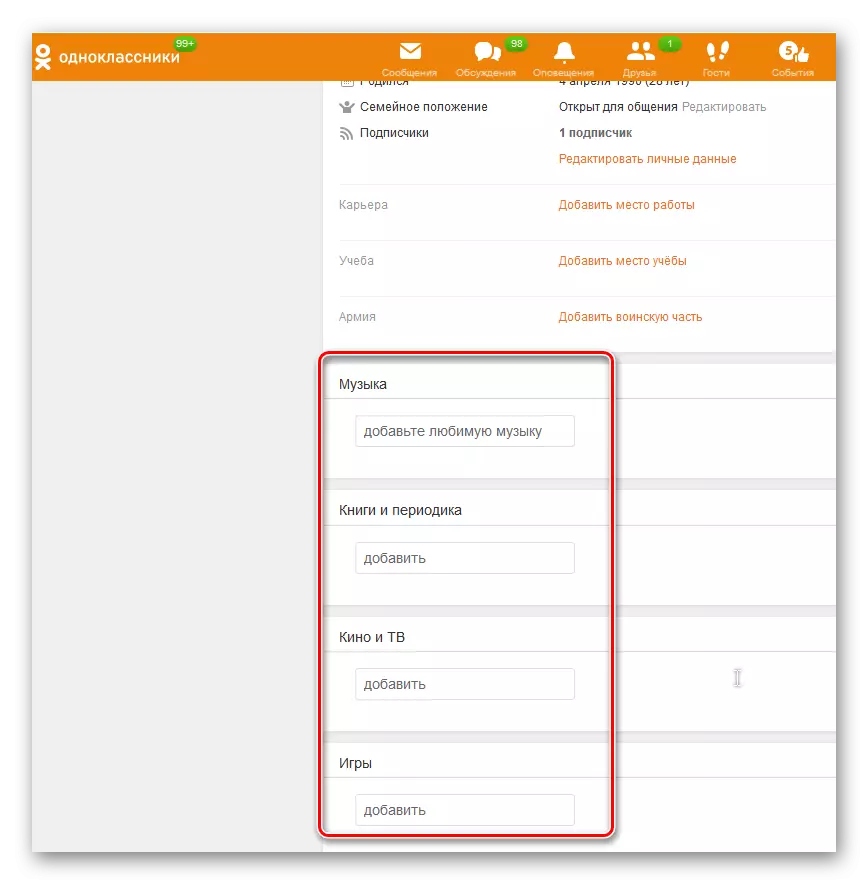
Schritt 3: Profileinstellungen
Drittens ist es notwendig, Ihr Profil zu konfigurieren, basierend auf Ihren eigenen Vorstellungen über den Komfort und die Sicherheit der Nutzung eines Klassenkameraden für soziale Netzwerke.
- Klicken Sie in der oberen rechten Ecke der Seite neben dem Avatar auf das Symbol in Form eines Dreiecks.
- Wählen Sie in dem Öffnen des Menüs die Option "Ändernseinstellungen ändern".
- Kommen Sie auf der Seite Einstellungen zuerst auf die Registerkarte "Haupt". Hier können Sie personenbezogene Daten, Zugriffspasswort, Telefonnummer und E-Mail-Adresse ändern, auf die Ihr Konto beigefügt ist, die Schnittstellensprache. Es besteht auch die Möglichkeit, das Doppelverteidigungsmerkmal zu ermöglichen, dh jeder Versuch, zu Ihrer Seite zu gelangen, muss den Code von der SMS an Ihrem Telefon bestätigen.
- Gehen Sie in der linken Spalte zur Registerkarte "Publicity". Hier können Sie einen kostenpflichtigen Service "Closed Profil" aufnehmen, dh Informationen über Sie werden nur Ihre Freunde auf der Ressource sehen. In der Sektion "Wer sehen kann, wie sie in den erforderlichen Feldern gibt. Für diejenigen, die Ihr Alter, Gruppen, Erfolge und andere Daten sehen können, sind drei Optionen verfügbar: Alle Benutzer, nur Freunde, exklusiv Sie.
- Die Sheet-Seite ist etwas niedriger auf den Block "Erlauben". In diesem Abschnitt geben wir Gruppen von Benutzern an, die zu Ihren Fotos und privaten Geschenken kommentieren dürfen, Ihnen Nachrichten schreiben, in Gruppen einladen und so weiter eingeladen werden. Bei Ihrem Ermessen setzen wir die Punkte in den richtigen Feldern ein.
- Bewegen Sie sich in den unteren Block, der als "optional" bezeichnet wird. Darin können Sie die Filterung von obszönem Vokabeln aktivieren, Ihre Seite für Suchmaschinen öffnen, die Anzeige Ihrer Anwesenheit auf der Ressource im Abschnitt "Personen jetzt auf der Website" und dergleichen konfigurieren. Setzen Sie die Markierung und drücken Sie die Taste "Speichern". Wenn Sie in den Einstellungen verwirrt sind, können Sie sie immer wieder in die Standardposition zurückgeben, indem Sie die Schaltfläche "Einstellungen zurücksetzen" wählen.
- Gehen Sie zu der Registerkarte "Benachrichtigungen". Wenn Sie Events 'Alerts auf der Website empfangen möchten, müssen Sie die E-Mail-Adresse angeben, an die sie kommen werden.
- Wir betreten den Abschnitt "Foto". Es gibt nur einen Parameter zum Einrichten hier. Sie können die automatische GIF-Wiedergabe aktivieren oder deaktivieren. Wir wählen die richtige Position aus und sparen sie.
- Jetzt bewegen wir uns auf die Registerkarte "Video". In diesem Abschnitt können Sie Broadcast-Benachrichtigungen aktivieren, Videoansichten deaktivieren und die automatische Videowiedergabe in der News-Feed aktivieren. Passen Sie die Parameter an und klicken Sie auf die Schaltfläche Speichern.



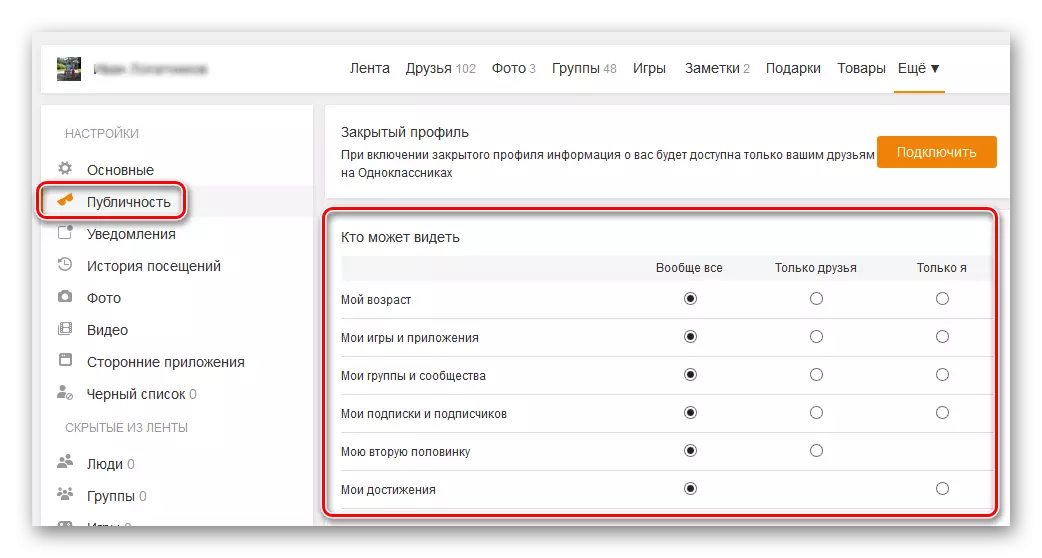
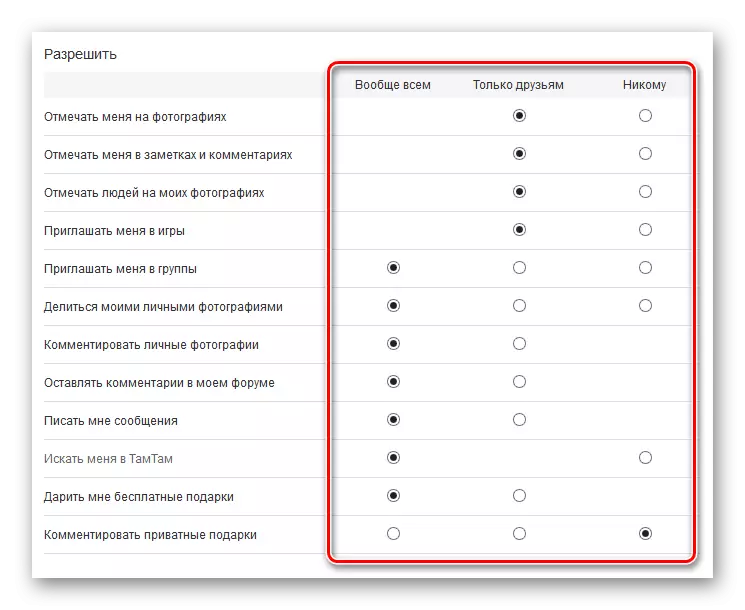



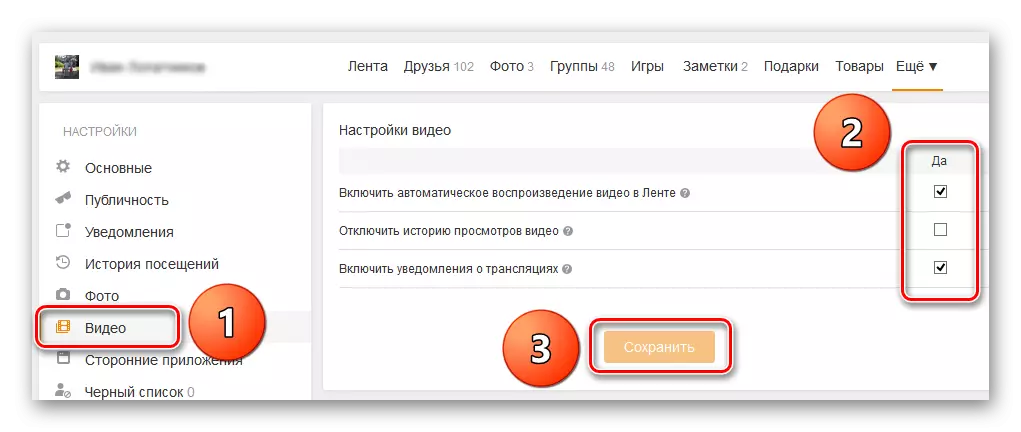
Kurz alles! Die anfängliche Einstellung von Klassenkameraden ist abgeschlossen. Jetzt können Sie nach alten Freunden suchen, um neu zu machen, der Community für Interessen teilzunehmen, Ihre Fotos hochladen und vieles mehr hochzuladen. Genießen Sie die Kommunikation!
Lesen Sie auch: Ändern Sie den Namen und den Nachnamen in ODNOKLASSNIKI
